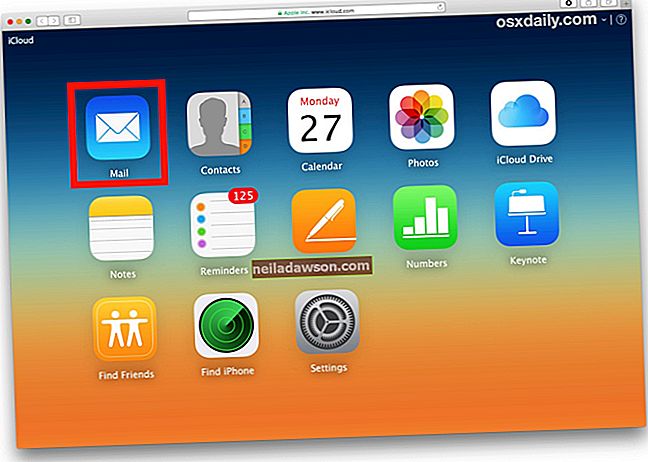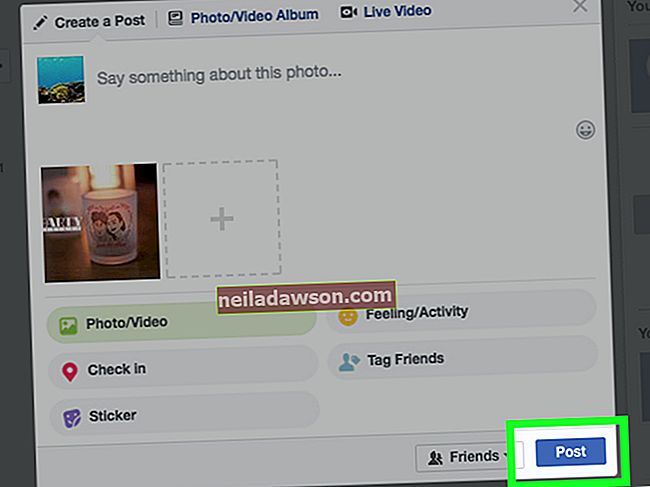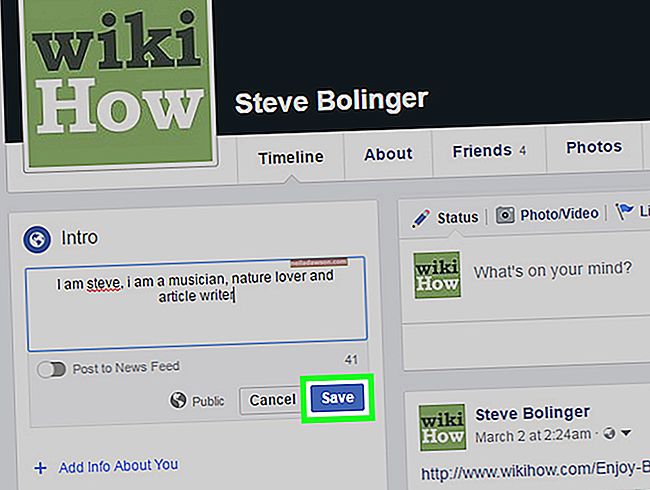Mens du driver din virksomhed, skal du muligvis håndtere JAR-filer, som er arkiver, der komprimerer flere filer til en. Selvom JARS er baseret på ZIP-komprimeringsmetoden, bruges de primært til at pakke Java-applets. For at udtrække dem kan du bruge det gratis kommandolinjebaserede Java Archive Tool i Java Development Kit. En anden metode er at bruge en GUI-baseret ekstraktor, som giver dig mulighed for at se, hvad der er i den komprimerede fil, inden du udpakker dens indhold. Eksempler er IZArc, som er freeware, og WinZip og WinRAR, som er billige nagware, der er gratis at prøve.
IZArc
1
Download og installer WinZip arkivværktøjet (link i ressourcer). Dobbeltklik på skrivebordsikonet. Alternativt kan du klikke på "Start" og derefter "Alle programmer" og "IZArc" for at køre programmet.
2
Åbn filen ved at klikke på ikonet "Åbn" i menuen eller ved at vælge "Filer" og derefter "Åbn arkiv". Find den placering, hvor JAR-filen er, vælg den, og klik derefter på "Åbn". En liste over de komprimerede filer vises inde i programmets vindue.
3
Klik på ikonet "Uddrag". Accepter standardindstillingerne, eller skift biblioteket i “Uddrag til” til en anden placering. Klik på "Uddrag" for at afslutte processen.
WinRAR
1
Download og installer RARLabs WinRAR (link i ressourcer). Start programmet ved hjælp af menuen "Start" eller ved at klikke på ikonet på skrivebordet.
2
Åbn din JAR-fil ved at vælge "Fil", "Åbn arkiv" og derefter gennemse og vælge din fil. Alternativt kan du klikke på pil op-ikonet i menuen, søge i mapperne i midten af vinduet og derefter dobbeltklikke på din fil, når du finder den.
3
Vælg knappen "Uddrag til", eller vælg "Kommandoer" og derefter "Uddrag til den angivne mappe." Accepter standardindstillingerne, og klik derefter på "Display" for at dekomprimere filerne.
WinZip
1
Download og installer WinZip (link i ressourcer). Kør programmet ved at dobbeltklikke på skrivebordsikonet eller ved at bruge menuen “Start”.
2
Vælg "File", og klik derefter på "Open Archive" for at åbne din JAR-fil, eller klik på ikonet "Open". Gennemse for at finde filens placering, vælg den, og klik derefter på "Åbn".
3
Vælg ikonet "Udpak", og accepter programmets standardindstillinger, eller skift det bibliotek, hvor du ønsker, at de dekomprimerede filer skal placeres. Klik på knappen "Uddrag" for at afslutte.